La schermata di gioco

- menu: il menu permette di aprire gli elementi collaterali del gioco
- Map: apre la mappa della zona (ALT + r)
- Paperdoll: apre il paperdoll (3) (ALT + j)
- Inventory: apre l’inventario (4) (ALT + i)
- Journal: apre il journal (5) dove si possono leggere i log (ALT + j)
- Chat: voce non utilizzata su Faerun Legends
- Aiuto: serve per contattare i DM in caso di bug o problemi (operazione comunemente definita come “fare page”)
- ?: guida al gioco. La maggior parte delle voci è inerente al gioco originale rendendo la guida quasi inutile.
- Status bar: la status bar (o barra di stato) indica i valori di pf: punti ferita, f: fame e st: stanchezza. Può essere espansa con doppio click per mostrare i relativi valori numerici:
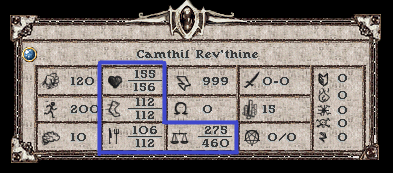
Gli unici valori da prendere in considerazione sono quelli evidenziati. Gli altri sono un lascito del gioco originale e non hanno senso su Faerun Legends. Oltre ai valori descritti in precedenza con questa modalità è possibile vedere anche il peso trasportato (icona della bilancia). Se si eccede il massimo peso trasportabile il personaggio si affaticherà fino a non riuscire più a muoversi.
Per tornare alla visualizzazione compatta si può cliccare nell’angolo in basso a destra.
- Paperdoll: il paperdoll, come nella maggior parte dei giochi di questo genere, ha un ruolo importante perché, oltre a mostrare i bellissimi vestiti del nostro pg, permette di equipaggiare o rimuovere l’equipaggiamento. Nel menù a destra troviamo:
- Aiuto: identico alla voce presente nel menù in alto, permette di fare page.
- Opzioni: permette di accedere alle impostazioni del gioco. Le più importanti verranno illustrate nella sezione Opzioni.
- Esci: permette di uscire dal gioco. Questo metodo è da utilizzare solo in caso di urgenza poiché il metodo consigliato su Faerun Legends è quello di fare logout dal giaciglio o letto.
- Scheda: questo è un pulsante unico di Faerun Legends e serve ad aprire la scheda del personaggio.
- Spade che si incrociano: questo simbolo serve per entrare in war mode. E’ possibile saperne di più nella sezione Combattimento.
- Status: serve ad aprire la status bar (2).
- Inventory: L’inventario. Non credo ci sia da dire altro 🙂
- Journal: Nel journal è possibile vedere lo storico delle ultime azioni effettuate.
- Map: Anche questa non credo necessiti di spiegazioni. L’unica cosa interessante è che si può ingrandire/rimpicciolire cliccando sulla voce del menù più di una volta.
Movimento
Camminare
Per spostarsi camminando tenere premuto il tasto destro del mouse mantenendo il cursore in prossimità del personaggio.
Correre
Per correre tenere premuto il tasto destro del mouse mantenendo il cursore lontano dal personaggio.
Avanzare automaticamente
Per far procedere il personaggio in automatico fare click con il tasto sinistro del mouse seguito rapidamente da un click del tasto destro. Il personaggio inizierà a procedere in direzione di dove viene puntato il mouse (molto utile per parlare mentre si cammina).
Conversare

Parlare
Per parlare basta digitare sulla tastiera quello che si vuole dire e premere invio
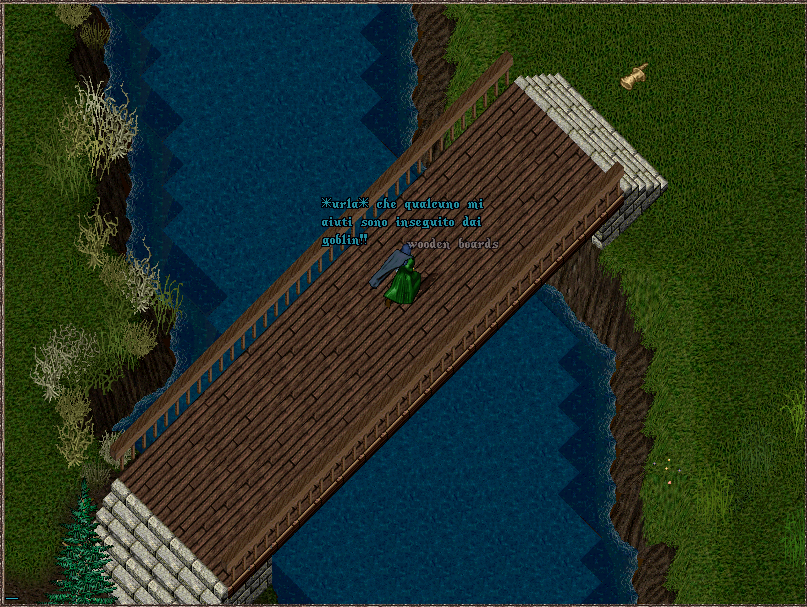
Urlare
Per urlare digitare ! seguito da barra spaziatrice ed infine digitare quello che si vuole dire. In questo modo il messaggio verrà letto da giocatori anche ad una certa distanza.

Sussurrare
Per sussurrare digitare ; seguito da barra spaziatrice ed infine digitare quello che si vuole dire. In questo modo il messaggio verrà letto da giocatori solo nelle immediate vicinanze.

Emote
Per esprimere un gesto, uno stato d’animo o in generale tutto quello che non è “parlare” si usa l’emote. Per fare un’emote digitare : seguito da barra spaziatrice ed inserire quello che si vuole descrivere.
Combattimento
Se si vuole ingaggiare un combattimento per prima cosa bisogna entrare in war mode tramite l’apposito pulsante nel paperdoll o tramite il tasto TAB. E’ possibile capire se ci si trova in war mode perché il personaggio assumerà la posizione di combattimento. In questa modalità basterà fare doppio click su un bersaglio per attaccarlo. Cliccando sopra il bersaglio e trascinando con il tasto sinistro è possibile estrarre il relativo status e vedere la barra degli hp.
Comandi utili
Trascinare oggetti impilati: per trascinare oggetti impilati senza far apparire il menu di selezione della quantità tenere premuto SHIFT prima di trascinare gli oggetti.
Visualizzare tutti i target: è possibile visualizzare tutti i target dei pg/png/oggetti in schermata con CTRL+SHIFT.
